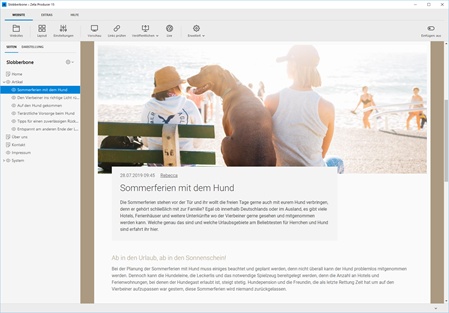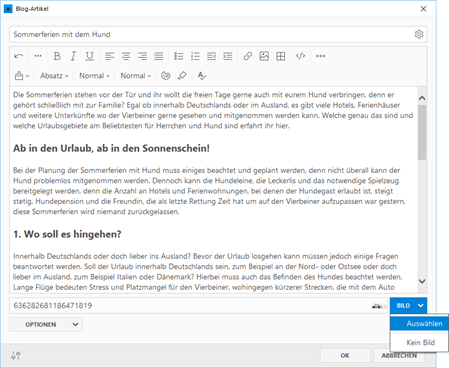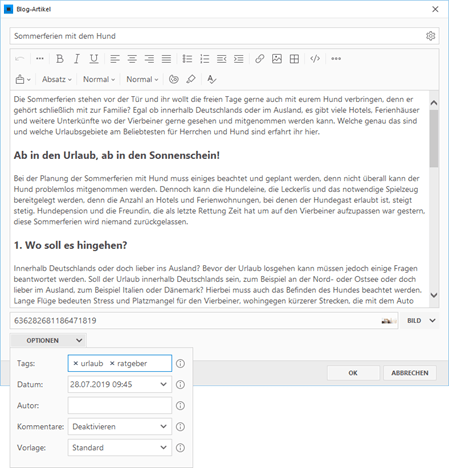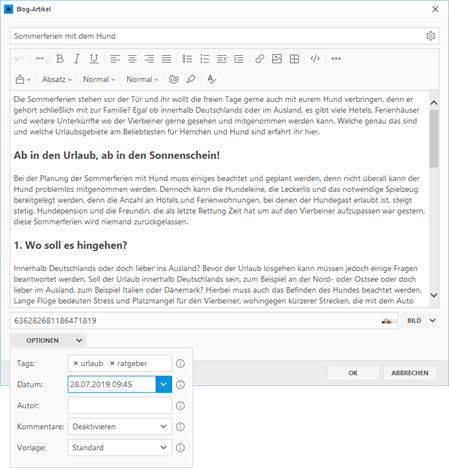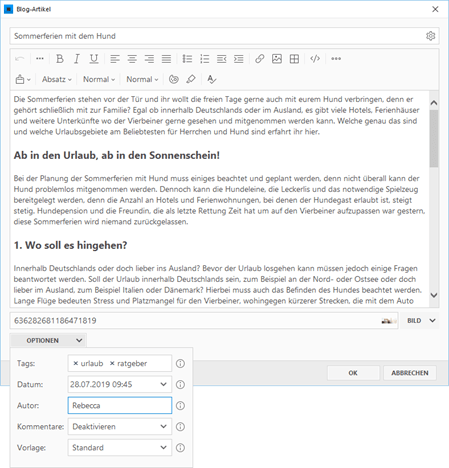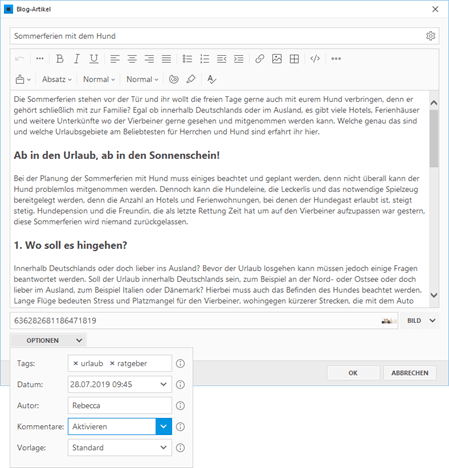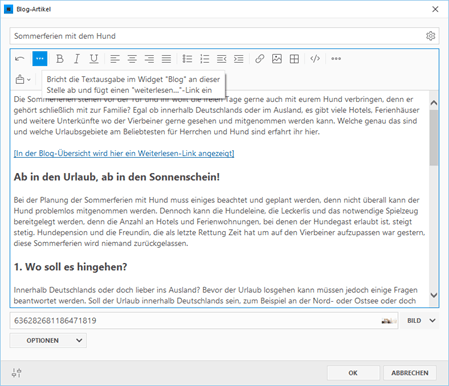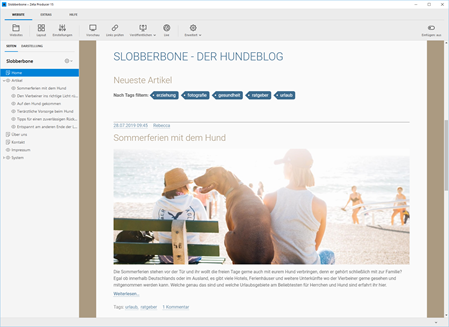So erstellen Sie einen Blog-Artikel
Seite für Blog-Artikel einfügen
Fügen Sie eine neue Seite für Ihren neuen Blog-Artikel ein und gestalten diese Ihren Vorstellungen entsprechend. Achten Sie auch darauf einen zum Thema passenden Seitennamen zu verwenden.
Hinweis: Ordnen Sie Ihre Seiten in einer sinnvollen Struktur an, damit Sie auch zukünftig einen besseren Überblick Ihrer veröffentlichten Blog-Artikel erhalten.
Blog-Artikel (Widget) einfügen
Klicken Sie im Inhaltsbereich auf einen Plus-Button. Wählen Sie anschließend den Eintrag "Widget" aus. Siehe auch Seite "Inhalte einfügen".
Wechseln Sie auf die Gruppe "Anwendungen".
Klicken Sie zum Einfügen auf das Widget "Blog-Artikel".
Geben Sie eine Überschrift und ein zum Thema passenden Inhalt ein.
Bild auswählen
Möchten Sie Ihrem Blog-Artikel mit einem Bild kombinieren, können Sie über das Bild-Auswahlfeld ein passendes Bild hinzufügen.
Hinweis: Das Bild wird auch in der Blog-Übersicht angezeigt.
Tags (Schlagwörter) eingeben
Unter der Gruppe "Optionen" können Sie sog. Tags (Schlagwörter) eingeben, mit deren Hilfe Sie Ihre Blog-Artikel kategorisieren.
Auf der Blog-Übersicht können Sie bzw. die Besucher Ihrer Blogs die Artikel dann komfortabel nach Tags filtern.
Mehrere Tags geben Sie durch ein Komma getrennt ein.
Datum anpassen
Die Artikel auf der Blog-Übersicht werden anhand des angegebenen Datums sortiert angezeigt.
Beim Einfügen des Blog-Artikels wird das aktuelle Datum und die Uhrzeit des Systems verwendet. Sie können das Datum aber auch beliebig anpassen.
Hinweis: Möchten Sie, dass nur das Datum und nicht die Uhrzeit angezeigt wird, dann stellen Sie das Feld der Uhrzeit einfach auf 00:00.
Autor eingeben (optional)
Geben Sie optional den Namen des Blog-Autors ein.
Auf der Blog-Übersicht können Artikel dann auch nach Autoren gefiltert werden.
Kommentare aktivieren
Das Kommentieren eines Blog-Artikels erfolgt über den externen Dienst Disqus. Sie benötigen hierfür ein bestehendes Disqus-Konto und den sog. "Shortname" Ihrer Disqus-Konfiguration.
Weitere Informationen erhalten Sie auf der Seite "Kommentare aktivieren".
Um die Kommentar-Funktion für den aktuellen Blog-Artikel zu verwenden, wählen Sie einfach den Eintrag "Aktivieren" aus.
Vorlage wählen
Über die Option "Vorlage" können Sie die Darstellungsform des Blog-Artikels auswählen.
Neben der Standard-Darstellung gibt es hier auch die Darstellung "Aufmacher mit Insert". Der Aufmacher-Bereich beinhaltet die Überschrift und den Text bis zur Marke des Weiterlesen-Links.
Nachdem Sie Ihren Blog-Artikel eingefügt und die Optionen angepasst haben, klicken Sie auf den Button "OK".
Ihr neuer Blog-Artikel ist nun aktiv.
Weiterlesen-Link einfügen
Sofern nicht anders definiert, werden auf der Blog-Übersicht die kompletten Inhalte der jeweiligen Blog-Artikel angezeigt. Da dies eventuell zu sehr langen und unübersichtlichen Einträgen führt, können Sie im Blog-Artikel genau definieren, bis zu welcher Stelle der Blog-Artikel in der Übersicht angezeigt werden soll.
Markieren Sie dazu einfach die gewünschte Stelle im Blog-Artikel und klicken oben in der Toolbar auf den Button "...".
Bestätigen Sie den Artikel durch Klick auf den Button "OK".
Auf der Blog-Übersicht wird der Artikel nun bis zur angegebenen Stelle angezeigt und anschließend der Link "Weiterlesen" ausgegeben. Durch Klick auf den Link gelangt man zur Detailseite des Blog-Artikels.